
Este software mantendrá sus controladores en funcionamiento, lo que lo mantendrá a salvo de errores comunes de la computadora y fallas de hardware. Verifique todos sus controladores ahora en 3 sencillos pasos:
- Descarga DriverFix (archivo de descarga verificado).
- Hacer clic Iniciar escaneo para encontrar todos los controladores problemáticos.
- Hacer clic Actualizar los controladores para conseguir nuevas versiones y evitar averías en el sistema.
- DriverFix ha sido descargado por 0 lectores este mes.
La Windows Defender El firewall en Win 10 monitorea el tráfico de la red y bloquea los programas no permitidos que se conectan a Internet. Por lo tanto, es posible que algunos usuarios deban apagar ocasionalmente el Firewall de Windows; o al menos configurar la configuración del firewall para habilitar ciertos programas a través de él. Sin embargo, algunos usuarios han dicho que el Firewall de Windows 10 está desactivado pero sigue bloqueando los programas.
¿Cómo evito que Firewall bloquee programas en Windows 10?
1. Apague el firewall a través de la ventana de seguridad avanzada
- Para asegurarse de que el Firewall de Windows Defender esté desactivado para todos los perfiles de red, intente desactivarlo a través de la Seguridad avanzada. Abra el cuadro de búsqueda de Win 10 con la tecla de Windows + tecla de acceso rápido S.
- Luego, ingrese la palabra clave "seguridad avanzada" en el cuadro Escriba aquí para buscar.
- Haga clic en Firewall de Windows Defender con seguridad avanzada para abrir la ventana que se muestra directamente a continuación.
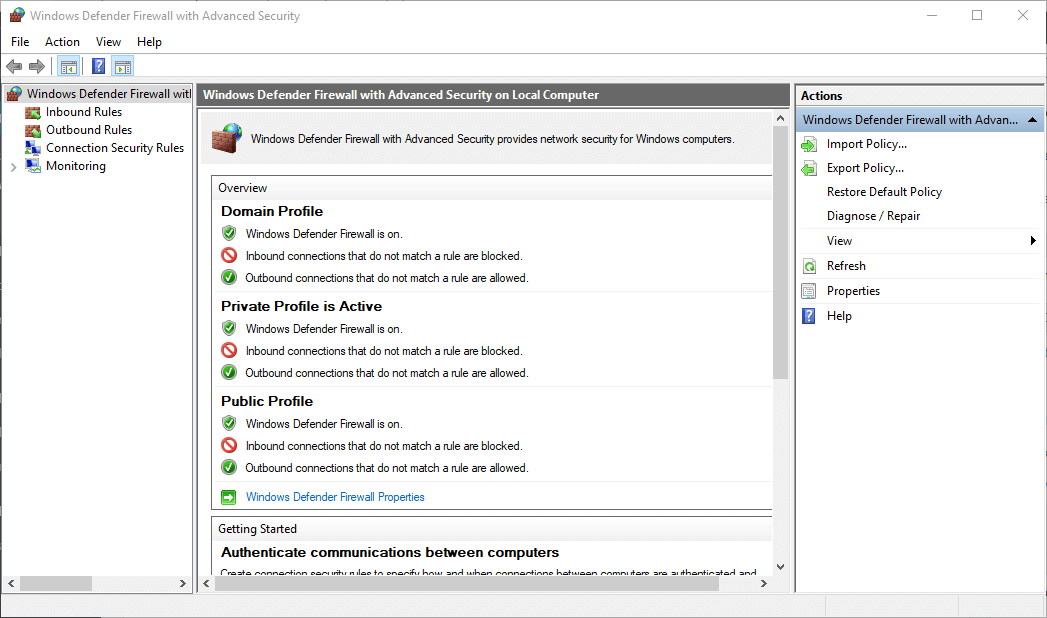
- Esa ventana podría mostrar a algunos usuarios que el Firewall de Windows Defender, de hecho, todavía está activado para un perfil de red. Hacer clic Firewall de Windows Defender Propiedades para abrir la ventana que se muestra directamente debajo.
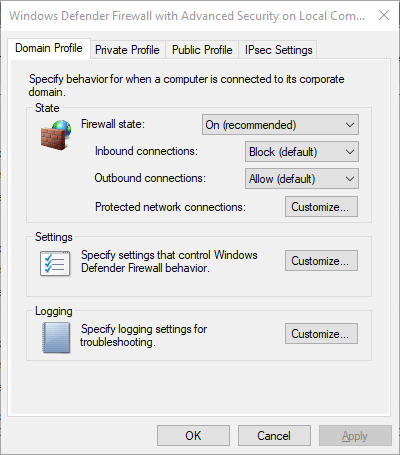
- Luego seleccione Apagado en los menús desplegables del estado del cortafuegos para las pestañas Público, Privado y Perfil de dominio.
- Selecciona el Solicitar opción para aplicar la configuración.
- Luego haga clic en OK para salir por la ventana.
Obtenga más información sobre las aplicaciones de restricción del Firewall de Windows y cómo desbloquearlas leyendo esta guía.
2. Ajustar la configuración del tipo de inicio de reconocimiento de ubicación de red
- Ajuste de la configuración del tipo de inicio de reconocimiento de ubicación de red a Automático (inicio retrasado) podría arreglar un firewall desactivado que aún bloquea los programas para los usuarios de la red empresarial. Para hacer eso, presione la tecla de Windows + X atajo de teclado.
- Seleccione Correr para lanzar ese accesorio.
- Ingrese "services.msc" en Ejecutar y haga clic en OK para abrir la ventana en la toma directamente debajo.
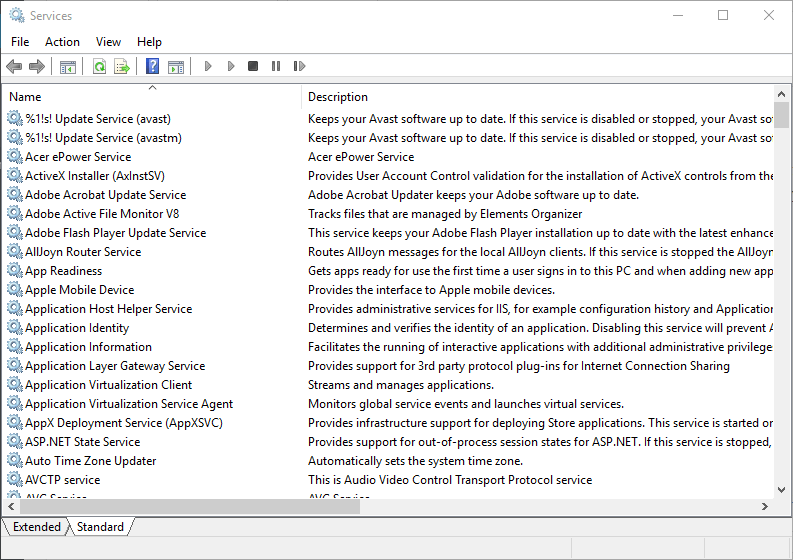
- Haga doble clic en Reconocimiento de ubicación de red para abrir la ventana de propiedades de ese servicio.
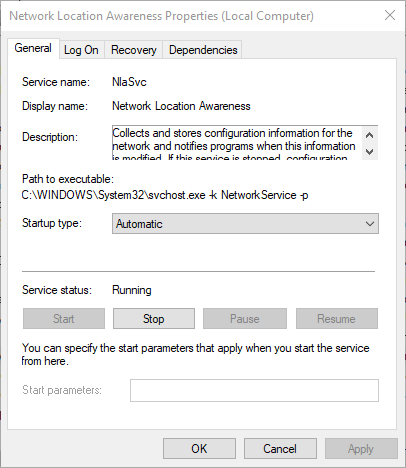
- Seleccione Automático (inicio retrasado) en el menú desplegable Tipo de inicio.
- Haga clic en el Solicitar y OK opciones. Eso garantizará que el servicio NLA tenga más tiempo para autenticar correctamente el dominio para que no lo identifique incorrectamente como una red pública con un firewall habilitado de forma predeterminada.
3. Desactivar las utilidades antivirus de terceros
- Usuarios que utilizan software antivirus de terceros Es posible que deba desactivar los firewalls de esas utilidades, que pueden ser los que bloquean los programas. Para deshabilitar una utilidad antivirus de terceros, haga clic con el botón derecho en el icono de la bandeja del sistema para seleccionar apagar o deshabilitar la opción del menú contextual.
- Alternativamente, los usuarios pueden limpiar el arranque de Win 10 para asegurarse de que ninguna utilidad antivirus de terceros u otros programas que puedan tener firewalls comiencen con Windows. Para hacerlo, ingrese "msconfig" en Ejecutar y haga clic en OK.
- Hacer clic Inicio selectivo, en la pestaña General y anule la selección de la Cargar elementos de inicio casilla de verificación.
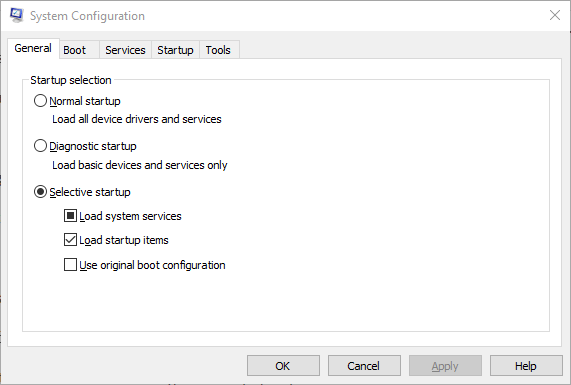
- Comprobar el Usar la configuración de arranque original y Servicios del sistema de carga casillas de verificación.
- Seleccione la pestaña Servicios y seleccione el Ocultar todo Microsoft Opción de servicios.
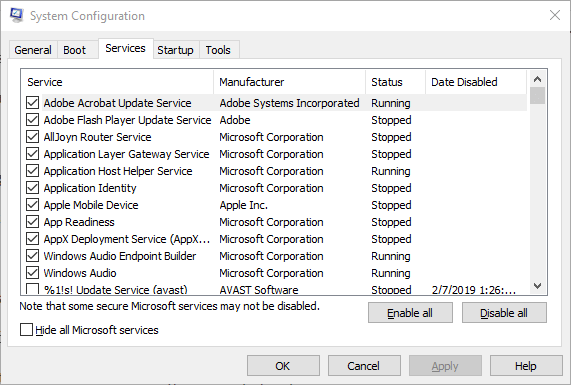
- Selecciona el Desactivar todo opción para eliminar servicios de terceros superfluos desde el inicio del sistema.
- Haga clic en el Solicitar y OK.
- Luego presione el Reanudar en el cuadro de diálogo que aparece.
ARTÍCULOS RELACIONADOS PARA VERIFICAR:
- Solución completa: Error de configuración del firewall 0x80070422 en Windows 10, 8.1 y 7
- Cómo comprobar si el Firewall de Windows está bloqueando un puerto o programa
- Error de firewall 0x8007042c en Windows 10
![Los 10 mejores antivirus con paquetes de firewall [Guía 2021]](/f/fe434bd10d024eed53bf3472796e957e.jpg?width=300&height=460)

